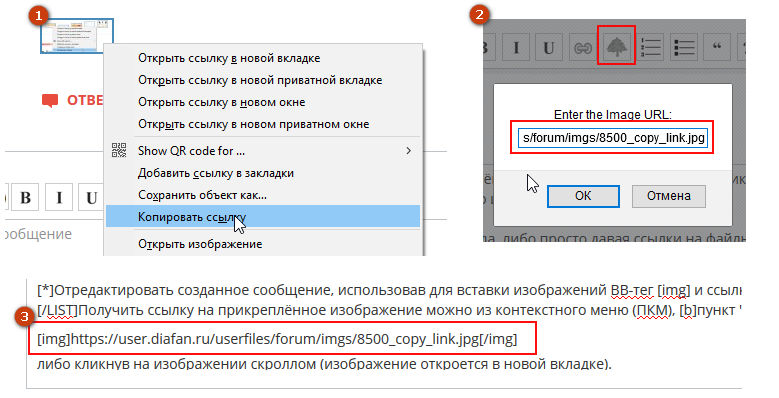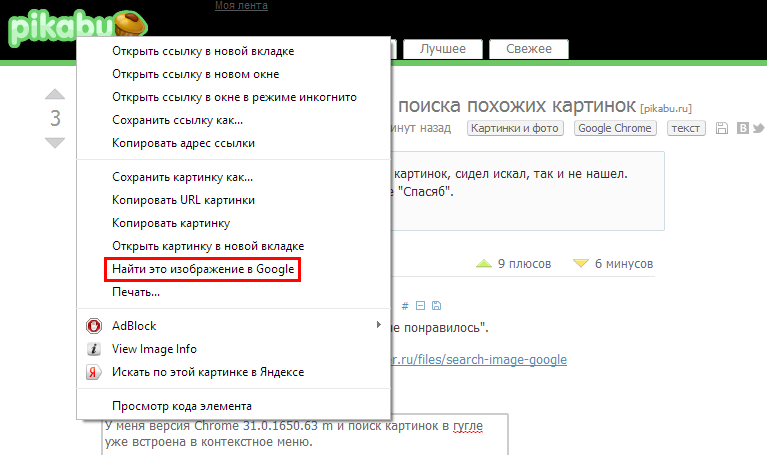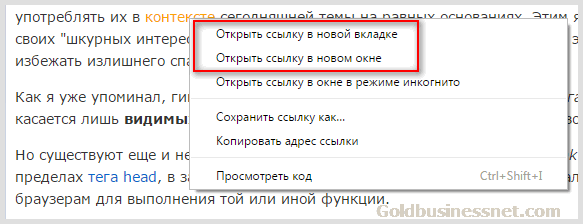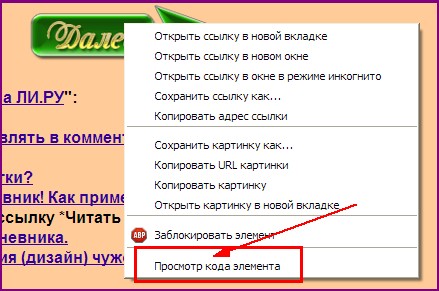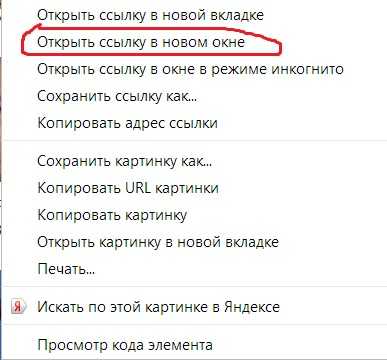Как открыть ссылку в новом окне или на новой вкладке?
Один из посетителей сайта спросил, как открыть ссылку в новом окне HTML. В этой статье я отвечу на данный вопрос.
- Что вам потребуется
- Как открыть ссылку в новой вкладке или в новом окне браузера (автоматически)
- У этого метода не так много плюсов
- Сайт становится уязвим для фишинговых атак
- Заключение
Посетитель не уточнил, каким редактором пользуется, поэтому будем считать, что он работает напрямую в HTML. Но это не значит, что вы не сможете следовать этой инструкции, если используете для создания сайта какой-либо визуальный редактор. Просто нужно будет получить доступ к разметке страницы. Большинство редакторов и блог-платформ позволяют вручную отредактировать HTML-код.
Например, если вы работаете в Expression Web, можно отредактировать код страницы, переключившись в «Режим кода» (Code mode).
Короткий ответ: просто добавьте к своим ссылкам (тегу <a>) атрибут target=»_blank».
Допустим, что у вас есть следующая ссылка:
<a href="https://www.thesitewizard.com/">thesitewizard.com</a>
Измените её, чтобы она выглядела следующим образом:
<a href="https://www.thesitewizard.com/" target="_blank">thesitewizard.com</a>
Теперь, когда пользователи кликнут по этой ссылке, она откроется в новом окне или на новой вкладке (в зависимости от того, каким браузером они пользуются, и как он настроен).
Обратите внимание, что если вы используете DOCTYPE со строгим синтаксисом XHTML 1.0 или 1.1, то не получится одновременно использовать приведённый выше код и пройти валидацию страницы. Но подозреваю, что этими стандартами никто не пользуется. «Переходные» версии этих стандартов для открытия в новом окне HTML нам вполне подойдут, и в них также поддерживается атрибут target.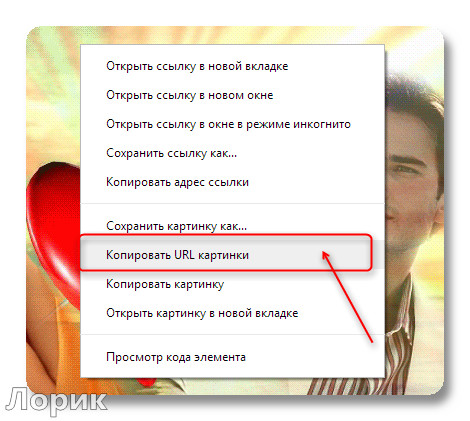
Если вы работаете в Expression Web, Dreamweaver, BlueGriffon или KompoZer, кликните по ссылке, которую хотите изменить, перейдите в режим изменения HTML-кода и добавьте атрибут target=»_blank».
Многие начинающие вебмастера думают, что, открывая ссылки в новом окне, пользователи с меньшей вероятностью покинут сайт. Это в корне неверно. Если кто-то кликнет по ссылке, а потом захочет вернуться на ваш сайт, они просто нажмут кнопку «Назад». Об этой функции даже не самые технически подкованные люди узнают сразу после знакомства с интернетом. Продвинутые пользователи к тому же знают, что можно использовать опцию «Открыть ссылку в новой вкладке» (или «Открыть ссылку в новом окне»).
Создавая ссылки, которые открываются в новом окне, вы мешаете пользователям вернуться на сайт. Может показаться, что они без труда вернутся в первое окно с вашим сайтом. Мой опыт показывает, что это не так — людей сбивает с толку неработающая кнопка «Назад». Они даже не подозревают, что перед ними новая вкладка или новое окно.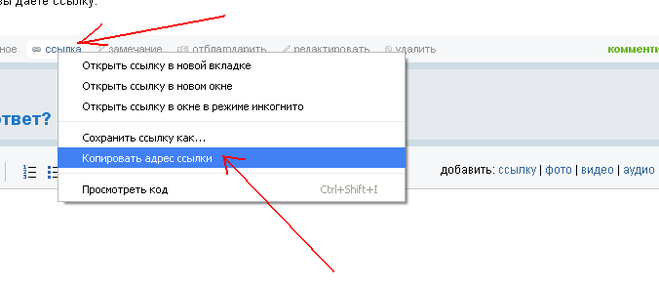 Когда у них не получается быстро вернуться на предыдущую страницу, они просто сдаются и переходят на другие ресурсы.
Когда у них не получается быстро вернуться на предыдущую страницу, они просто сдаются и переходят на другие ресурсы.
С опытными пользователями дела обстоят не лучше. Их очень раздражает «привычка» вашего сайта открывать новые окна без разрешения. На то они и опытные пользователи — если бы они хотели открыть новую вкладку, они бы сделали это сами, и им нисколько не нравится, что это делают без их согласия. Ещё хуже, если все ваши ссылки открываются в новом окне.
Если вы применяете кнопку HTML открыть в новом окне, используя target=»_blank», сайт, на который ведёт ссылка, получает доступ к окну/вкладке с вашей страницей и может подменить её содержимое.
Это не только не удержит пользователей на сайте (если вы открывали новые вкладки именно с этой целью), но и подвергнет угрозе посетителей. Например, если у вас есть страница входа пользователя, находящийся по ссылке сайт может заменить её на копию вашей, но при этом собирающую логины и пароли пользователей. Такой вид атак называется «фишинг».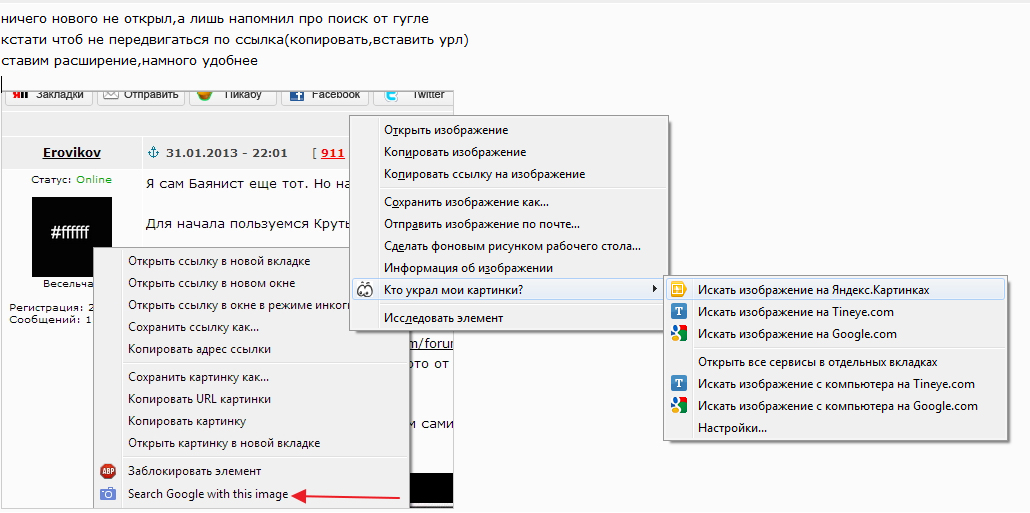
И это не теоретическая уязвимость. Специалисты отдела безопасности Google отметили «значительное количество сообщений» о подобном перехвате вкладок с целью внедрения вредоносного программного обеспечения.
Для тех, кому интересно — технические подробности. Открытый в новом окне сайт получает доступ к вашей странице через объект window.opener в JavaScript. Этот объект с функциями чтения/записи, которым можно управлять. В том числе, можно изменить свойство window.opener.location и заставить браузер перейти по новому адресу, чтобы открыть картинку в новом окне HTML.
Некоторые браузеры позволяют предотвратить подобное поведение добавлением к ссылке атрибута rel=»noopener noreferrer». Пример, приведённый в начале статьи, будет выглядеть следующим образом:
<a href="https://www.thesitewizard.com/" rel="noopener noreferrer" target="_blank">thesitewizard.com</a>
Теоретически, как rel=»noopener», так и rel=»noreferrer» должно быть достаточно, чтобы защититься от подобной атаки при открытии страницы в новом окне HTML. При этом корректнее использовать атрибут rel=»noopener», так как у rel=»noreferrer» есть побочный эффект — браузер не будет передавать сайту URL источника запроса. Но на данный момент не все браузеры поддерживают атрибут rel=»noopener». Аналогично, rel=»noreferrer» не поддерживается некоторыми браузерами. Поэтому, если захотите защитить пользователей как можно большего числа браузеров, вероятно, придётся использовать оба атрибута.
При этом корректнее использовать атрибут rel=»noopener», так как у rel=»noreferrer» есть побочный эффект — браузер не будет передавать сайту URL источника запроса. Но на данный момент не все браузеры поддерживают атрибут rel=»noopener». Аналогично, rel=»noreferrer» не поддерживается некоторыми браузерами. Поэтому, если захотите защитить пользователей как можно большего числа браузеров, вероятно, придётся использовать оба атрибута.
Тем не менее, этот приём работает только на актуальных версиях Chrome, Firefox и Safari. Internet Explorer данную функцию не поддерживает, хотя я успел быстро проверить 11 версию IE, и она, вроде бы, защищена от подобной атаки при настройках безопасности, применяемых по умолчанию. Насчёт браузера Microsoft Edge точно сказать не могу.
Другими словами, описанный выше метод нельзя назвать стопроцентной защитой. Лучший способ избежать этой проблемы — использовать нормальные ссылки без атрибута target=»_blank».
Общая рекомендация — по возможности избегать открытия вкладок в новом окне HTML. Конечно, в некоторых случаях этого не избежать. В этой ситуации можно предупредить посетителей сайта о том, что «ссылка открывается в новом окне». Это не сильно поможет среднестатистическому пользователю и не защитит его от фишинговых атак через ваш сайт, но хотя бы не будет раздражать более опытных пользователей.
Конечно, в некоторых случаях этого не избежать. В этой ситуации можно предупредить посетителей сайта о том, что «ссылка открывается в новом окне». Это не сильно поможет среднестатистическому пользователю и не защитит его от фишинговых атак через ваш сайт, но хотя бы не будет раздражать более опытных пользователей.
Пожалуйста, оставляйте свои мнения по текущей теме материала. За комментарии, подписки, отклики, лайки, дизлайки низкий вам поклон!
Пожалуйста, опубликуйте ваши мнения по текущей теме материала. Мы очень благодарим вас за ваши комментарии, лайки, дизлайки, подписки, отклики!
МКМихаил Кузнецовавтор-переводчик статьи «How to Make Links Open in a New Window or Tab»
Как открыть ссылку в новом окне или на новой вкладке?
Один из посетителей сайта спросил, как открыть ссылку в новом окне HTML.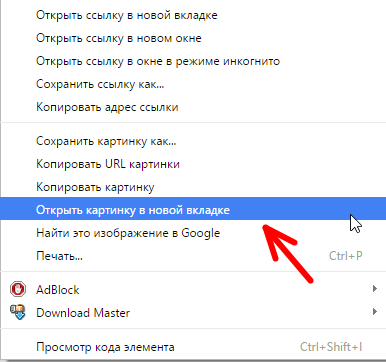 В этой статье я отвечу на данный вопрос.
В этой статье я отвечу на данный вопрос.
- Что вам потребуется
- Как открыть ссылку в новой вкладке или в новом окне браузера (автоматически)
- У этого метода не так много плюсов
- Сайт становится уязвим для фишинговых атак
- Заключение
Посетитель не уточнил, каким редактором пользуется, поэтому будем считать, что он работает напрямую в HTML. Но это не значит, что вы не сможете следовать этой инструкции, если используете для создания сайта какой-либо визуальный редактор. Просто нужно будет получить доступ к разметке страницы. Большинство редакторов и блог-платформ позволяют вручную отредактировать HTML-код.
Например, если вы работаете в Expression Web, можно отредактировать код страницы, переключившись в «Режим кода» (Code mode).
Короткий ответ: просто добавьте к своим ссылкам (тегу <a>) атрибут target=»_blank».
Допустим, что у вас есть следующая ссылка:
<a href="https://www.thesitewizard.com/">thesitewizard.com</a>
Измените её, чтобы она выглядела следующим образом:
<a href="https://www.thesitewizard.com/" target="_blank">thesitewizard.com</a>
Теперь, когда пользователи кликнут по этой ссылке, она откроется в новом окне или на новой вкладке (в зависимости от того, каким браузером они пользуются, и как он настроен).
Обратите внимание, что если вы используете DOCTYPE со строгим синтаксисом XHTML 1.0 или 1.1, то не получится одновременно использовать приведённый выше код и пройти валидацию страницы. Но подозреваю, что этими стандартами никто не пользуется. «Переходные» версии этих стандартов для открытия в новом окне HTML нам вполне подойдут, и в них также поддерживается атрибут target.
Если вы работаете в Expression Web, Dreamweaver, BlueGriffon или KompoZer, кликните по ссылке, которую хотите изменить, перейдите в режим изменения HTML-кода и добавьте атрибут target=»_blank».
Многие начинающие вебмастера думают, что, открывая ссылки в новом окне, пользователи с меньшей вероятностью покинут сайт. Это в корне неверно. Если кто-то кликнет по ссылке, а потом захочет вернуться на ваш сайт, они просто нажмут кнопку «Назад». Об этой функции даже не самые технически подкованные люди узнают сразу после знакомства с интернетом. Продвинутые пользователи к тому же знают, что можно использовать опцию «Открыть ссылку в новой вкладке» (или «Открыть ссылку в новом окне»).
Это в корне неверно. Если кто-то кликнет по ссылке, а потом захочет вернуться на ваш сайт, они просто нажмут кнопку «Назад». Об этой функции даже не самые технически подкованные люди узнают сразу после знакомства с интернетом. Продвинутые пользователи к тому же знают, что можно использовать опцию «Открыть ссылку в новой вкладке» (или «Открыть ссылку в новом окне»).
Создавая ссылки, которые открываются в новом окне, вы мешаете пользователям вернуться на сайт. Может показаться, что они без труда вернутся в первое окно с вашим сайтом. Мой опыт показывает, что это не так — людей сбивает с толку неработающая кнопка «Назад». Они даже не подозревают, что перед ними новая вкладка или новое окно. Когда у них не получается быстро вернуться на предыдущую страницу, они просто сдаются и переходят на другие ресурсы.
С опытными пользователями дела обстоят не лучше. Их очень раздражает «привычка» вашего сайта открывать новые окна без разрешения. На то они и опытные пользователи — если бы они хотели открыть новую вкладку, они бы сделали это сами, и им нисколько не нравится, что это делают без их согласия.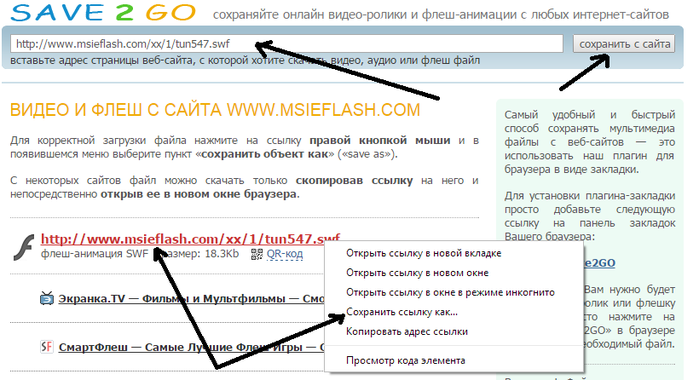 Ещё хуже, если все ваши ссылки открываются в новом окне.
Ещё хуже, если все ваши ссылки открываются в новом окне.
Если вы применяете кнопку HTML открыть в новом окне, используя target=»_blank», сайт, на который ведёт ссылка, получает доступ к окну/вкладке с вашей страницей и может подменить её содержимое.
Это не только не удержит пользователей на сайте (если вы открывали новые вкладки именно с этой целью), но и подвергнет угрозе посетителей. Например, если у вас есть страница входа пользователя, находящийся по ссылке сайт может заменить её на копию вашей, но при этом собирающую логины и пароли пользователей. Такой вид атак называется «фишинг».
И это не теоретическая уязвимость. Специалисты отдела безопасности Google отметили «значительное количество сообщений» о подобном перехвате вкладок с целью внедрения вредоносного программного обеспечения.
Для тех, кому интересно — технические подробности. Открытый в новом окне сайт получает доступ к вашей странице через объект window.opener в JavaScript. Этот объект с функциями чтения/записи, которым можно управлять.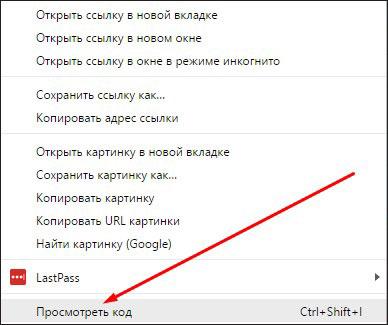 В том числе, можно изменить свойство window.opener.location и заставить браузер перейти по новому адресу, чтобы открыть картинку в новом окне HTML.
В том числе, можно изменить свойство window.opener.location и заставить браузер перейти по новому адресу, чтобы открыть картинку в новом окне HTML.
Некоторые браузеры позволяют предотвратить подобное поведение добавлением к ссылке атрибута rel=»noopener noreferrer». Пример, приведённый в начале статьи, будет выглядеть следующим образом:
<a href="https://www.thesitewizard.com/" rel="noopener noreferrer" target="_blank">thesitewizard.com</a>
Теоретически, как rel=»noopener», так и rel=»noreferrer» должно быть достаточно, чтобы защититься от подобной атаки при открытии страницы в новом окне HTML. При этом корректнее использовать атрибут rel=»noopener», так как у rel=»noreferrer» есть побочный эффект — браузер не будет передавать сайту URL источника запроса. Но на данный момент не все браузеры поддерживают атрибут rel=»noopener». Аналогично, rel=»noreferrer» не поддерживается некоторыми браузерами. Поэтому, если захотите защитить пользователей как можно большего числа браузеров, вероятно, придётся использовать оба атрибута.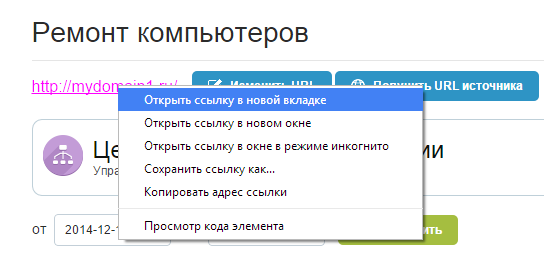
Тем не менее, этот приём работает только на актуальных версиях Chrome, Firefox и Safari. Internet Explorer данную функцию не поддерживает, хотя я успел быстро проверить 11 версию IE, и она, вроде бы, защищена от подобной атаки при настройках безопасности, применяемых по умолчанию. Насчёт браузера Microsoft Edge точно сказать не могу.
Другими словами, описанный выше метод нельзя назвать стопроцентной защитой. Лучший способ избежать этой проблемы — использовать нормальные ссылки без атрибута target=»_blank».
Общая рекомендация — по возможности избегать открытия вкладок в новом окне HTML. Конечно, в некоторых случаях этого не избежать. В этой ситуации можно предупредить посетителей сайта о том, что «ссылка открывается в новом окне». Это не сильно поможет среднестатистическому пользователю и не защитит его от фишинговых атак через ваш сайт, но хотя бы не будет раздражать более опытных пользователей.
Пожалуйста, оставляйте свои мнения по текущей теме материала. За комментарии, подписки, отклики, лайки, дизлайки низкий вам поклон!
Пожалуйста, опубликуйте ваши мнения по текущей теме материала. Мы очень благодарим вас за ваши комментарии, лайки, дизлайки, подписки, отклики!
Мы очень благодарим вас за ваши комментарии, лайки, дизлайки, подписки, отклики!
МКМихаил Кузнецовавтор-переводчик статьи «How to Make Links Open in a New Window or Tab»
Как настроить в Гугл Хром открытие ссылок в новой вкладке
Самый популярный браузер, который завоевал сердца миллионов, однако не лишен некоторых недостатков, таких как — при переходе по ссылке из поисковика она открывается в той же вкладке. Однако это не сложно исправить, и в этой статье мы расскажем, как настроить в Гугл Хром открытие ссылок в новой вкладке, различными способами.
Содержание
- Настройка
- В поисковике
- На других сайтах
- Контекстное меню
- Открыть ссылку в новом окне Google
- Применение комбинации горячих клавиш
- Заключение
Настройка
В браузере Chrome из коробки изначально заданы определенные параметры. Например, из поисковой системы, когда вы переходите на выбранный сайт он открывается в текущей вкладке.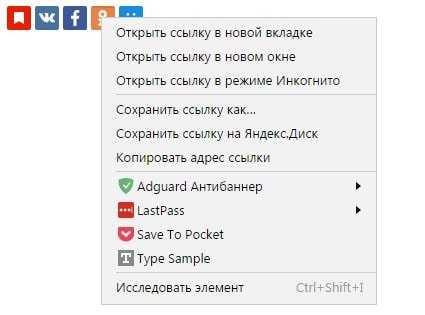 Это создаёт немало неудобств. Приходится кликать на стрелку «Вернуться» или открывать новую вкладку и заново производить поиск по данному вопросу.
Это создаёт немало неудобств. Приходится кликать на стрелку «Вернуться» или открывать новую вкладку и заново производить поиск по данному вопросу.
А если контент на странице, куда вы перешли не отвечает в полной мере вашему запросу или вам нужно сравнить несколько одинаковых статей, получается, что нужно создавать несколько окон и в каждом задавать однотипный вопрос, чтобы под рукой у вас были нужные ресурсы.
Не всегда браузер открывает ссылки в текущей вкладке. Бывает, что на самом сайте указаны иные скрипты, например, при клике по ссылке может открываться новая вкладка или даже новое окно.
Настройки сайтов на сейчас не интересуют. Мы будем изменять параметры непосредственно самого браузера, чтобы каждую новую ссылку он открывал в отдельном вкладке. При этом вы всегда сможете вернуться в результаты поиска, просто переключившись на вкладку слева, а не задавать поисковый запрос заново.
В поисковике
Чтобы изменить параметры обозревателя и перенастроить работу Google Chrome следуем дальнейшие инструкции:
- Запускаем браузер и открываем новую вкладку.

- В строке поиска пишем
google.com. - В правом нижнем углу окна поиска выбираем «Настройки».
- Выпадающем контекстном меню кликаем пункт «Настройки поиска».
- Скролим страницу до пункта «Открывать результаты».
- Устанавливаем галочку в единственном варианте «В новом окне».
- Поднимаемся немного выше и переключаем радиокнопку на пункт «Только текст» в блоке «Озвучивание результатов».
- Опускаемся в самый низ страницы и нажимаем кнопку «Сохранить» и далее подтверждаем изменения настроек.
- После сохранения настроек обязательно перезагрузите браузер.
Чтобы проверить, что настройка работает, здесь же в окне поиска введите любой запрос и в результатах выдачи кликните по любой ссылке и вы увидите, как она открылась в новой вкладке.
На других сайтах
Отличие этого способа от предыдущего заключается в том, что в раздел настроек поиска мы будем переходить не из главной Google, а со страницы с результатами выдачи.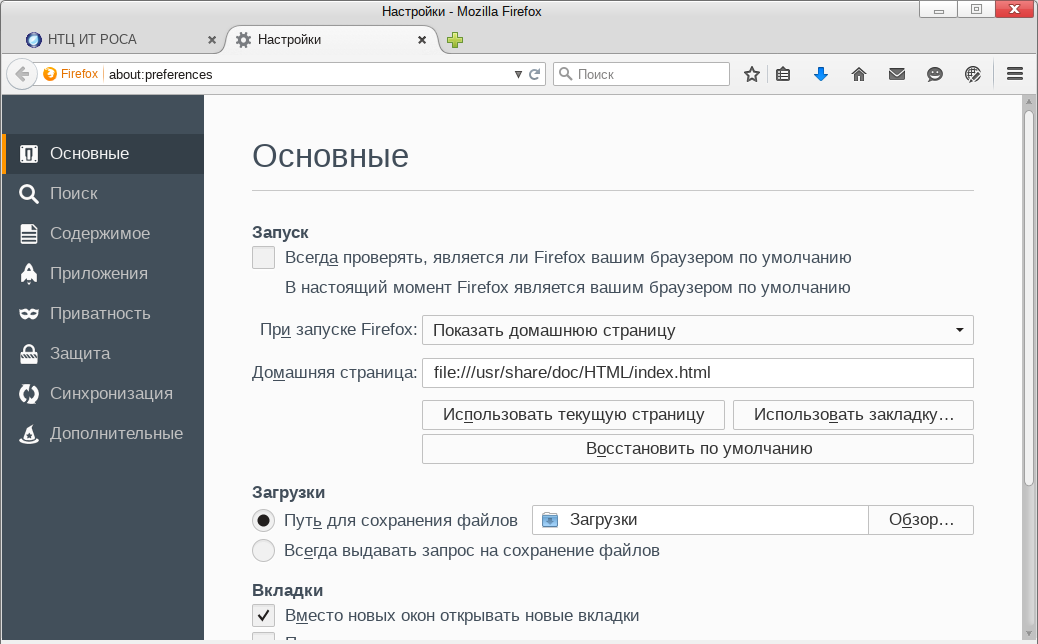
- Откройте новую вкладку и впишите в поисковое поле любой запрос и нажмите Enter.
- Под умной строкой в поисковике Google есть вкладки настроек, здесь можно переключить в категорию «Покупки», «Картинки», «Карты», «Видео» и также здесь есть кнопка «Настройки».
- При клике на неё открывается небольшое контекстное меню, где здесь нужно выбрать вариант «Настройки поиска».
- Аналогично с предыдущим описанием отмечаем пункт «Открывать результаты» – «В новом окне» и «Озвучивание результатов» – «Только текст».
- Сохраняем изменения и перезагружаем браузер.
Эти изменения в настройках касаются исключительно поисковой системы браузера. То есть если вы перейдете по ссылке на каком-либо сайте необязательно, что новая страница откроется в отдельном окне.
Контекстное меню
Необязательно менять настройки поиска.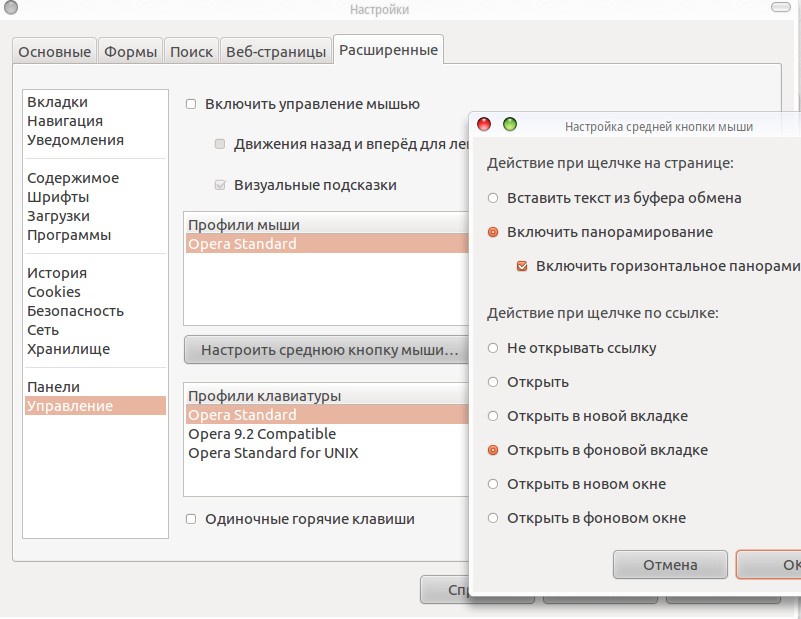 Если вам не нужно постоянно открывать новые окна и вкладки, но вы хотели бы запустить несколько ссылок в отдельных вкладках, это можно сделать с помощью правой клавиши мыши.
Если вам не нужно постоянно открывать новые окна и вкладки, но вы хотели бы запустить несколько ссылок в отдельных вкладках, это можно сделать с помощью правой клавиши мыши.
После того как вы задали поисковый запрос и получили релевантную выдачу на ссылку в сниппете можно навести курсор мыши и кликнуть правой клавишей мыши.
В открывшемся контекстном меню вы можете выбрать:
- Открыть ссылку в новой вкладке;
- Открыть ссылку в новом окне;
- Открыть ссылку в новом окне в режиме инкогнито.
Открыть ссылку в новом окне Google
Есть одна хитрость, которая позволит быстро открыть выбранный сайт в отдельном окне.
- Для этого нужно перейти на выбранную страницу из результатов выдачи или из закладок.
- Далее просто зажмите левой клавиши мыши вкладку в верхней панели и потяните её немного вниз вы увидите как она отделилась от основного окна, а когда отпустите ссылка переместится в новое окно браузера.
- Таким же образом её можно вернуть обратно в старое окно, поместив между других вкладок, причем в любое удобное место.

Применение комбинации горячих клавиш
Не забываем и про горячие клавиши. Различные вариации хоткеев в браузере Google Chrome есть практически для всех часто используемых функций. Естественно, что для того чтобы открыть ссылку в новой вкладке есть своя комбинация.
Здесь все достаточно просто. Неважно находитесь вы в результатах выдачи или на странице какого-нибудь сайта, чтобы перейти по ссылке, и важно чтобы она открылась в соседней вкладке:
- Наводим курсор мыши на активную ссылку.
- Зажимаем на клавиатуре клавишу Ctrl и кликаем по ссылке левой клавишей мыши.
Заключение
Как видим, достаточно простая функция, но не менее важная и полезная, которую можно выполнить несколькими различными способами. Выбирайте какой вам более удобен, чтобы настроить комфортную работу в Google Chrome.
ссылок должны открываться в одном окне | Майкл Шофилд | Метрика
Звено, цепь, кольчуга, рыцарь. Возьми? Unsplash photo by Henry Hustava Лучше всего не менять поведение ссылок по умолчанию. Обычно это означает, что ссылка на веб-сайт будет открываться в том же окне или вкладке. Идеи, которые у нас есть о том, что ссылки должны делать , принимаются как должное, а «лучшие практики», которые благоприятствуют открытию новых окон ссылками, часто не подтверждаются.
Обычно это означает, что ссылка на веб-сайт будет открываться в том же окне или вкладке. Идеи, которые у нас есть о том, что ссылки должны делать , принимаются как должное, а «лучшие практики», которые благоприятствуют открытию новых окон ссылками, часто не подтверждаются.
Есть две повторяющиеся темы в аргументах в пользу открытия ссылок в новых окнах:
- мы не хотим, чтобы пользователи покидали веб-сайт или
- пользователи находили новые вкладки или окна удобными мы быстро — и болезненно — учимся тому, что интуиция, как правило, отстой.
Итак, мой аргумент очень консервативен. Он основан на силе условностей и разумных значений по умолчанию , и их подрыв — вопреки существу — может потребовать большей сложности, путаницы и затрат, чем вы могли ожидать.
Nielsen Norman Group пишет, что «ссылки, которые ведут себя не так, как ожидалось, подрывают понимание пользователями их собственной системы», при этом неожиданные внешние ссылки особенно враждебны.

Преимущество самого браузера в том, что он освобождает пользователей «от прихотей конкретных веб-страниц или дизайнеров контента». Какими бы разнообразными и уникальными ни были сайты, браузеры работают согласованно. Последовательность имеет решающее значение.
Почему? Закон Джейкоба для пользователей Интернета:
Пользователи проводят большую часть своего времени на других веб-сайтах.
Условные обозначения полезны. Строка меню не находится в верхней части веб-сайта, потому что это наиболее естественное место для нее; он находится наверху, потому что там его размещает любой другой веб-сайт.
Соглашения, установленные сайтами, на которых пользователи проводят больше всего времени — Facebook, Google, Amazon, Yahoo и т. д. — являются соглашениями, которые пользователи рассчитывают принять повсюду.
Виталий Фридман резюмирует ряд советов ведущих специалистов по юзабилити-исследованиям:
[A] Удобный и эффективный пользовательский интерфейс позволяет пользователям управлять используемым приложением.
 Пользователи должны иметь возможность полагаться на согласованность пользовательского интерфейса и знать, что они не будут отвлекаться или прерываться во время взаимодействия.
Пользователи должны иметь возможность полагаться на согласованность пользовательского интерфейса и знать, что они не будут отвлекаться или прерываться во время взаимодействия. Дизайнер и аниматор взаимодействия Рэйчел Нэборс утверждает, что
Пользователи … могут быть поисковыми навигаторами или кликерами по ссылкам, но все они имеют дополнительные ментальные системы, которые держат их в курсе того, где они находятся. карта сайта. То есть, если вы поставите правильные маркеры на место. Без надлежащих маяков пользователи быстро потеряют ориентацию.
Это все для того, чтобы подчеркнуть, что нарушение соглашений, таких как поведение веб-браузеров по умолчанию, опасно. Гиперссылки по умолчанию открываются на одной странице.
Кара Пернис, управляющий директор Nielsen Norman Group, в декабре 2014 года писала о важности подтверждения человеком ожидания того, что такое ссылка и , куда ведет ссылка.
 Ссылка — это обещание, нарушение которого поставит под угрозу доверие к бренду.
Ссылка — это обещание, нарушение которого поставит под угрозу доверие к бренду.Рут Коллингс сказала это в комментарии к первоначальному виду этого поста, где она описывает, как начинается спираль доверия: на одном веб-сайте, как правило, из-за нескольких авторов и отсутствия рекомендаций по стилю. … Я хочу думать о вашем контенте, а не смущаться и не раздражаться из-за непоследовательного поведения ссылок!
Спросите себя: больше ли неудобство поведения по умолчанию, чем стоимость взаимодействия?
Допустим, вы читаете «В библиотеке с ведущей трубкой», где длинные статьи могут быть довольно длинными. В контенте есть ссылки, представляющие интерес и дополнительные материалы для чтения, и выбор одной из них — особенно если вы находитесь в статье уже десять минут — которая оттолкнет вас от страницы, определенно может отвлекать. В этих случаях имеет смысл открыть ссылку в новой вкладке или окне.
Но изменить поведение по умолчанию — непростое решение.
 Существует стоимость взаимодействия, которую мы можем сравнить, скажем, тратя очко каждый раз, когда пользователь совершает действие.
Существует стоимость взаимодействия, которую мы можем сравнить, скажем, тратя очко каждый раз, когда пользователь совершает действие.- +1 — страница отображается,
- +1 — пользователь начинает читать,
- +1 — пользователь прокручивает,
- +1 — пользователь нажимает ссылку …
Здесь мы сталкиваемся с одним из много различных сценариев, которые эффект бабочки от нашего решения о связывании:
- +1 — открывается новая вкладка,
- +1 — пользователь переходит на предыдущую вкладку, чтобы продолжить чтение…
И, объективно, это может быть лучше на
- +1 — загружается новая страница
- +1 — пользователь нажимает кнопку «Назад» для перехода к содержимому
- +1 — пользователь нажимает команду, чтобы открыть ту же ссылку в новой вкладке, на потом
веский аргумент в пользу первого. Меня беспокоит то, что этот сценарий предполагает многое: а именно, что вкладка находится всего в одном клике, а не — как в Chrome на iOS —
- +1 — коснитесь маленького квадрата в правом верхнем углу,
- + 1 — найти вкладку из стопки карт,
- +1 — коснитесь карты, чтобы выбрать ее,
- +3 — повторите вышеуказанные шаги, чтобы вернуться к содержимому.

Стоимость взаимодействия в основном определяется количеством усилий, которые, по мнению пользователя, стоят результата. Есть момент, когда пользователь сдастся. Это число всегда субъективно и постоянно меняется, но верно одно: чем выше стоимость, тем больше отказ.
Стоит задуматься о том, не превышают ли неудобства поведения ссылок по умолчанию затраты на взаимодействие и другие негативные последствия для общего пользовательского опыта.
Крис Койер показывает, как использовать атрибуты
targetв гиперссылках для принудительного поведения ссылок, но приводит не менее шести причин, почему этого делать не следует. Учтите следующее: принятие решения о том, что такая-то ссылка должна открываться в новом окне, в конечном итоге уменьшает количество вариантов навигации, доступных пользователю.Учитывая ссылку без каких-либо излишеств, например
 Когда вы добавляете
Когда вы добавляете target=_blank, альтернативные варианты в основном недоступны.Что еще более гнусно, чем плохая контент-стратегия, так это представление о том, что мы не хотим, чтобы пользователи покидали наш веб-сайт .
Маркетологи говорят такие вещи: те, кто использует выход-намерение как возможность конвертировать. Оно работает. Там нет дебатов. Это успех, на котором построены популярные плагины WordPress.
Определенно существуют стратегии дизайна, в которых пользовательский опыт и отдел продаж работают параллельно, но «мы не хотим, чтобы пользователи покидали страницу» — это не такая стратегия.
Такая мудрость черпается из тех же хорошо выпитых тех, кто считает карусели хорошей идеей по умолчанию или что реклама должна маскироваться под обычный контент. Такие воды испорчены.
Если довести это до логической крайности, то с такими рассуждениями открытие ссылки в новом окне — это не просто антипаттерн, это темный паттерн — пользовательский интерфейс, созданный для того, чтобы обманывать людей.

Данные показывают, что подобные уловки обречены на провал — по крайней мере, когда они плохо реализованы: общий пользовательский опыт негативно влияет на коэффициент конверсии и прибыль.
Всплывающие окна и новые окна имеют определенные проблемы с доступностью, которые могут вызвать путаницу у пользователей, использующих программы чтения с экрана для навигации по веб-сайту. WebAIM говорит:
Новые программы чтения с экрана предупреждают пользователя, когда ссылка открывает новое окно, но только после того, как пользователь щелкнет ссылку. Старые программы чтения с экрана вообще не предупреждают пользователя. Зрячие пользователи могут видеть, как открывается новое окно, но у пользователей с когнитивными нарушениями могут возникнуть трудности с интерпретацией того, что только что произошло.
Совместимость с WCAG 2.0 включает «Руководство по пониманию», в котором говорится, что веб-сайт должен «выдавать предупреждение перед автоматическим открытием нового окна или вкладки».
 Вот техника. Он не имеет широкого применения.
Вот техника. Он не имеет широкого применения.Ладно, может, сейчас я пинаю дохлую лошадь. Мы перейдем к исключениям из правила .
Обычно рекомендуется использовать
target=_blankпри открытии ссылки, иначе текущий процесс будет прерван :- пользователь заполняет форму и должен щелкнуть ссылку, чтобы просмотреть, скажем, условия обслуживания
- пользователь смотрит видео или слушает аудио
но мнения могут различаться.
Например, как насчет ссылок на PDF-файлы? Что ж, Якоб Нильсен и Виталий Фридман считают, что нормально размещать ссылки на не-html-документы, такие как pdf или mp3, в новом окне. Крис Койер, однако, нет.
Я считаю, что если теперь есть встроенная поддержка браузера для отображения файлов PDF или MP3 и т. Д., Браузер будет загружать эти носители. В противном случае, если они нормально отображаются в браузере — будь то текст или звук — тогда, ахтзи, оставьте поведение ссылки в покое.

Мы можем нагромождать бесконечный список что, если , но дело в том, что каким бы тривиальным ни казалось изменение поведения ссылки по умолчанию, это не легкое решение . Личные предпочтения, которые часто говорят о том, что кажется общим поведением, — таковыми не являются. Если только стоимость взаимодействия при открытии ссылки на той же вкладке не слишком велика, мы не должны нарушать данные обещания.
Внешние ссылки в новом окне/новой вкладке — плагин WordPress
- Детали
- отзывов
- Монтаж
- Поддерживать
- Развитие
Открывает внешние ссылки в новой вкладке или в новом окне. Вы можете установить URL-адреса, которые должны либо принудительно открываться в новом окне, либо игнорироваться.
Плагин создает код, совместимый с XHTML Strict, и оптимизирован для поисковых систем (SEO).
Это делается с помощью функции JavaScriptwindow.open(). Он добавляет на страницу всего несколько строк ванильного JavaScript и не требует никаких внешних библиотек, таких как jQuery.
Он добавляет на страницу всего несколько строк ванильного JavaScript и не требует никаких внешних библиотек, таких как jQuery.Большинство других подключаемых модулей выполняют взлом, изменяя параметр
target(например,
Этот подключаемый модуль обрабатывает ссылки на стороне клиента, что позволяет поисковым системам правильно переходить по ссылкам. Также, если браузер не поддерживает JavaScript, плагин просто неактивен и не выдает никаких ошибок.Если вам нужен более продвинутый плагин с дополнительными возможностями, попробуйте наш бесплатный плагин WP External Links.
Credits
Вдохновлен плагином Zap_NewWindow от Tom Köhler.
Баннер — это фотография Монжи Да Ривы.Переводы
Датский: Кристиан Рисагер Ларсен
Голландский: Paul Staring
Литовский: Vincent G
Другие переводы будут оценены по достоинству!Известные ошибки
Плагин конфликтует с другими плагинами, которые изменяют атрибут ссылок onClick.
Оригинальный разработчик
Кристиан Рисагер Ларсен – kezze.dk- Настройки внешних ссылок
- Скопируйте плагин в /wp-content/plugins/
- Активировать плагин.
- В конце концов, измените настройки в Настройки->Внешние ссылки.
Я боролся с этим в течение нескольких месяцев, из-за плагина защиты от копирования мои читатели не могут открывать новые вкладки из нашего блога. Этот плагин решил эту проблему. Работает как шарм! Спасибо вам, ребята!
Приятно и легко работать спасибо!
Отлично работает, и когда у меня возникла неожиданная проблема, автор быстро ответил и предложил решение.
У меня бесплатная версия, работает нормально. Но, ПОЖАЛУЙСТА, прекратите спамить панель инструментов и уведомления постоянными предложениями скидок!!!! Даже после того, как я зашел на страницу настроек и нажал на ваше всплывающее окно «Больше не показывать», угадайте, что — оно снова всплывает, когда я возвращаюсь туда.
 Это вопрос здравого смысла, вы расстраиваете.
Это вопрос здравого смысла, вы расстраиваете.Пожалуйста, будьте честны и скажите в примечаниях к выпуску, что единственным изменением было добавление бессмысленной рекламы к другому плагину вместо «незначительных изменений».
Прочитать 66 отзывов
«Внешние ссылки в новом окне/новой вкладке» — это программное обеспечение с открытым исходным кодом. Следующие люди внесли свой вклад в этот плагин.
Авторы
- ВебФабрика
1.43
- 06.05.2022 Automattic 9 сообщает об исправлении безопасности
- 0012
1.42
- 30.01.2021
- добавлено всплывающее меню
1.41
- 21.10.2020
- незначительное обновление
1.4
- 26.08.2019
- WebFactory взяла на себя разработку
- мелкие исправления
- 40 000 установок; 178 750 загрузок
1.
 3.3
3.3Проверенная совместимость с WordPress 5.0
1.3.2
Обновлено: датский перевод
1.3.1
Проверенная совместимость с WordPress 4.0
Добавлено: Логотип плагина для WordPress 4.0
Добавлено: Голландский перевод.1.3
Добавлено: возможность принудительно игнорировать пользовательские строки в URL-адресах. Эта функция была запрошена.
Добавлено: литовский и датский перевод.1.2
Добавлено: готово к переводу.
1.1.1
Исправлено: предупреждение об устаревании (спасибо boo1865)
1.1.0
Изменено: улучшена практика открытия ссылок. Плагин теперь использует атрибут onClick вместо того, чтобы писать JavaScript непосредственно в атрибуте href. Это позволяет пользователям щелкнуть ссылку правой кнопкой мыши и открыть ее в новом окне/вкладке, сохранить цель и т. д.
1.0.1
Исправлено: Удаляет целевой атрибут из ссылок вместо установки для атрибута значения null.
 (Спасибо Crashnet)
(Спасибо Crashnet)1.0
Исправлено: Кредиты Тому Кёлеру (Charset).
Исправлено: Ссылки.0,9
Первый выпуск.
Мета
- Версия: 1.43
- Последнее обновление: 5 месяцев назад
- Активные установки: 40 000+
- Версия WordPress: 4.0 или выше
- Протестировано до: 6.0.2
- Версия PHP: 5.2 или выше
- Языки:
голландский, английский (США), немецкий, литовский, русский и вьетнамский.
Перевести на ваш язык
- Теги:
внешние ссылкиссылкиновая вкладкановое окноцель пустая
- Расширенный вид
Служба поддержки
Проблемы, решенные за последние два месяца:
1 из 1
Посмотреть форум поддержки
Горячие клавиши для Chrome
Windows и Linux
Ярлыки для вкладок и окон
Для этого Нажмите это 8 94234Ctrl+N Открывает новую вкладку. 
Ctrl+T Открывает новое окно в режиме инкогнито. Ctrl+Shift+N Открывает файл с вашего компьютера в Google Chrome. Нажмите Ctrl+O , затем выберите файл. Открывает ссылку в новой вкладке в фоновом режиме. Нажмите Ctrl и щелкните ссылку. Открывает ссылку в новой вкладке и переключается на вновь открытую вкладку. Нажмите Ctrl+Shift и щелкните ссылку. Открывает ссылку в новом окне. Нажмите Shift и щелкните ссылку. Повторно открывает последнюю закрытую вкладку. Google Chrome запоминает последние 10 закрытых вами вкладок. Ctrl+Shift+T Открывает ссылку во вкладке. Перетащите ссылку на вкладку. Открывает ссылку в новой вкладке. Перетащите ссылку в пустую область на полосе вкладок. Открывает вкладку в новом окне. 
Перетащите вкладку из полосы вкладок. Открывает вкладку в существующем окне. Перетащите вкладку из полосы вкладок в существующее окно. Возвращает вкладку в исходное положение. Нажмите Esc во время перетаскивания вкладки. Переключение на вкладку с указанным номером позиции на полосе вкладок. Ctrl+1 до Ctrl+8. Переключается на последнюю вкладку. Ctrl+9 Отображает историю просмотра на вкладке. Щелкните правой кнопкой мыши или щелкните и удерживайте стрелку «Назад» или «Вперед» на панели инструментов браузера. Переход к предыдущей странице в истории посещенных страниц для вкладки. Нажмите Backspace или Alt и стрелку влево вместе. Переход к следующей странице в истории посещенных страниц для вкладки. Нажмите одновременно клавиши Shift+Backspace или Alt и стрелку вправо. 
Разворачивает или сворачивает окно. Дважды щелкните пустую область на полосе вкладок. Google Chrome Please Shorptcuts
, чтобы сделать это . Alt+F или Alt+E или F10 Включает и выключает панель закладок. Ctrl+Shift+B Открывает страницу истории. Ctrl+H Открывает страницу загрузки. Ctrl+J Открывает диспетчер задач. Shift+Esc - Нажмите Tab, Shift+Tab, Home, End, стрелку вправо и стрелку влево, чтобы переместить фокус на другие элементы на панели инструментов.
- Нажмите пробел или Enter, чтобы активировать кнопки панели инструментов, включая действия на странице и действия в браузере.

- Нажмите Shift + F10, чтобы вызвать любое связанное контекстное меню (например, историю просмотров для кнопки «Назад»).
- Нажмите Esc, чтобы вернуть фокус с панели инструментов обратно на страницу.
Shift+Alt+T Переключает фокус на следующую доступную с клавиатуры панель. Панели включают: - Выделяет URL-адрес в адресной строке
- Панель закладок (если отображается)
- Основной веб-контент (включая любые информационные панели)
- Панель загрузок (если отображается)
F6 или Shift+F6 Открывает Инструменты разработчика. Ctrl+Shift+J Открывает диалоговое окно «Очистить данные просмотра». Ctrl+Shift+Delete Открывает справочный центр в новой вкладке (наша любимая). F1 Переключение между несколькими пользователями. Ctrl+Shift+M Address bar shortcuts
Use the following shortcuts in the address bar:
To do this Press this Performs a поиск с помощью поисковой системы по умолчанию. 
Введите поисковый запрос и нажмите Enter. Выполняет поиск с использованием поисковой системы, связанной с ключевым словом. Введите ключевое слово поисковой системы, нажмите пробел, введите поисковый запрос и нажмите Enter. Выполняет поиск с помощью поисковой системы, связанной с URL-адресом. Начните вводить URL поисковой системы, нажмите Tab при появлении запроса, введите поисковый запрос и нажмите Enter. Добавляет www .и .comCtrl+Ввод. Открывает URL-адрес в новой вкладке. Введите URL-адрес и нажмите Alt+Enter. Выделяет URL. Ctrl+L или Alt+D Помещает «?» в адресную строку. Введите поисковый запрос после вопросительного знака, чтобы выполнить поиск с помощью поисковой системы по умолчанию. Ctrl+K или Ctrl+E Перемещает курсор к предыдущему ключевому слову в адресной строке. 
Одновременно нажмите Ctrl и стрелку влево. Перемещает курсор к следующему ключевому слову в адресной строке. Одновременно нажмите Ctrl и стрелку вправо. Удаляет ключевое слово, стоящее перед курсором в адресной строке. Ctrl+Backspace Удаляет запись из истории посещенных страниц, если это возможно. Выберите запись в раскрывающемся меню адресной строки с помощью стрелок клавиатуры, затем нажмите Shift+Delete . Выбор первой или последней записи в раскрывающемся меню. Нажмите «Page Up» или «Page Down», когда появится раскрывающееся меню в адресной строке. Ярлыки веб-страниц
Для этого Нажмите . Ctrl+P Сохраняет текущую страницу. Ctrl+S Перезагружает текущую страницу. 
F5 или Ctrl+R Останавливает загрузку текущей страницы. Esc Открывает панель поиска. Ctrl+F Находит следующее совпадение для ввода в строке поиска. Ctrl+G или F3 Находит предыдущее совпадение для вашего ввода в строке поиска. Ctrl+Shift+G, Shift+F3 или Shift+Enter Перезагружает текущую страницу, игнорируя кэшированное содержимое. Ctrl+F5 или Shift+F5 Загружает цель ссылки. Нажмите Alt и щелкните ссылку Открывает исходный код текущей страницы. Ctrl+U Сохраняет ссылку как закладку. Перетащите ссылку на панель закладок. Сохраняет текущую веб-страницу в качестве закладки. Ctrl+D Сохраняет все открытые страницы как закладки в новой папке. Ctrl+Shift+D Открывает вашу страницу в полноэкранном режиме.  Нажмите F11 еще раз, чтобы выйти из полноэкранного режима.
Нажмите F11 еще раз, чтобы выйти из полноэкранного режима.F11 Увеличивает все на странице. Ctrl и + или нажмите Ctrl и прокрутите колесико мыши вверх. Делает все на странице меньше. Ctrl и – или нажмите Ctrl и прокрутите колесико мыши вниз. Возвращает все на странице к нормальному размеру. Ctrl+0 Прокручивает веб-страницу вниз. Пробел Переход к началу страницы. Дом Переход к нижней части страницы. Конец Горизонтальная прокрутка страницы. Нажмите Shift и прокрутите колесико мыши. MacOS
Tab and Windows сочетания
для этого . ⌘ +N Открывает новую вкладку. ⌘+T Открывает новое окно в режиме инкогнито. 
⌘+Shift+N Открывает файл с вашего компьютера в Google Chrome. Нажмите ⌘+O , затем выберите файл. Открывает ссылку в новой вкладке в фоновом режиме. Нажмите ⌘ и щелкните ссылку. Открывает ссылку в новой вкладке и переключается на вновь открытую вкладку. Нажмите ⌘+Shift и щелкните ссылку. Открывает ссылку в новом окне. Нажмите Shift и щелкните ссылку. Повторно открывает последнюю закрытую вкладку. Google Chrome запоминает последние 10 закрытых вами вкладок. ⌘+Shift+T Открывает вкладку в новом окне. Перетащите вкладку из полосы вкладок. Открывает вкладку в существующем окне. Перетащите вкладку из полосы вкладок в существующее окно. Переход к следующей вкладке. Нажмите ⌘+Option и стрелку вправо вместе. Переход на предыдущую вкладку. 
Нажмите ⌘+Option и стрелку влево вместе. Закрывает текущую вкладку или всплывающее окно. ⌘+W Закрывает текущее окно. ⌘+Shift+W Отображает историю посещенных страниц на вкладке. Нажмите и удерживайте стрелку «Назад» или «Вперед» на панели инструментов браузера. Переход к предыдущей странице в истории посещенных страниц для вкладки. Нажмите Удалить или ⌘+[ Переход к следующей странице в истории посещенных страниц для вкладки. Нажмите Shift+Delete или ⌘+] Разворачивает окно. Удерживая нажатой клавишу Shift, нажимайте кнопку + в левом верхнем углу окна. Сворачивает окно. ⌘+M Скрывает Google Chrome. ⌘+H Скрывает все остальные окна. ⌘+Option+H Закрывает Google Chrome. 
⌘+Q Ярлыки функций Google Chrome
Для этого Нажмите это Включает и выключает панель закладок. ⌘+Shift+B Открывает диспетчер закладок. ⌘+Option+B Открывает страницу настроек. ⌘+, Открывает страницу истории. ⌘+Y Открывает страницу загрузок. ⌘+Shift+J Открывает диалоговое окно «Очистить данные просмотра». ⌘+Shift+Delete Переключение между несколькими пользователями. ⌘+Shift+M Адверно -сочетание
. Введите поисковый запрос и нажмите Enter. Выполняет поиск с использованием поисковой системы, связанной с ключевым словом. 
Введите ключевое слово поисковой системы, нажмите пробел, введите поисковый запрос и нажмите Enter. Выполняет поиск с использованием поисковой системы, связанной с URL-адресом. Начните вводить URL поисковой системы, нажмите Tab при появлении запроса, введите поисковый запрос и нажмите Enter. Открывает URL-адрес в новой фоновой вкладке. Введите URL-адрес и нажмите ⌘+Ввод. Выделяет URL. ⌘+L Перемещает курсор к предыдущему ключевому слову в адресной строке. Одновременно нажмите Option и стрелку влево. Перемещает курсор к следующему ключевому слову в адресной строке. Одновременно нажмите Option и стрелку вправо. Выделяет предыдущий ключевой термин в адресной строке. Нажмите одновременно клавиши Shift+Option и стрелку влево. Выделяет следующий ключевой термин в адресной строке. 
Нажмите одновременно клавиши Shift+Option и стрелку вправо. Удаляет ключевое слово, стоящее перед курсором в адресной строке. ⌘+Удалить Удаляет запись из истории посещенных страниц, если это возможно. Выберите запись в раскрывающемся меню адресной строки с помощью стрелок клавиатуры, затем нажмите Shift-Fn-Delete. Сочетания веб -страницы
для выполнения Нажмите . ⌘+P Открывает диалоговое окно «Параметры страницы». ⌘+Shift+P Сохраняет текущую страницу. ⌘+S Отправляет вашу текущую страницу по электронной почте. ⌘+Shift+I Перезагружает текущую страницу. ⌘+R Открывает панель поиска. ⌘+F Находит следующее совпадение для вашего ввода в строке поиска. 
⌘+G Находит предыдущее совпадение для вашего ввода в строке поиска. ⌘+Shift+G или Shift+Ввод Использование выделения для поиска. ⌘+E Переход к выбору. ⌘+J Открывает инструменты разработчика. ⌘+Option+I Открывает консоль JavaScript. ⌘+Option+J Открывает исходный код текущей страницы. Загружает цель ссылки. Нажмите Option и перейдите по ссылке. Сохраняет ссылку как закладку. Перетащите ссылку на панель закладок. Сохраняет текущую веб-страницу в качестве закладки. ⌘+D Сохраняет все открытые вкладки как закладки в новой папке. ⌘+Shift+D Открывает вашу страницу в полноэкранном режиме. Нажмите ⌘ + Shift + F еще раз, чтобы выйти из полноэкранного режима. 

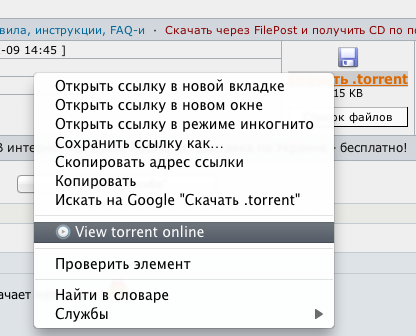 com</a>
com</a>
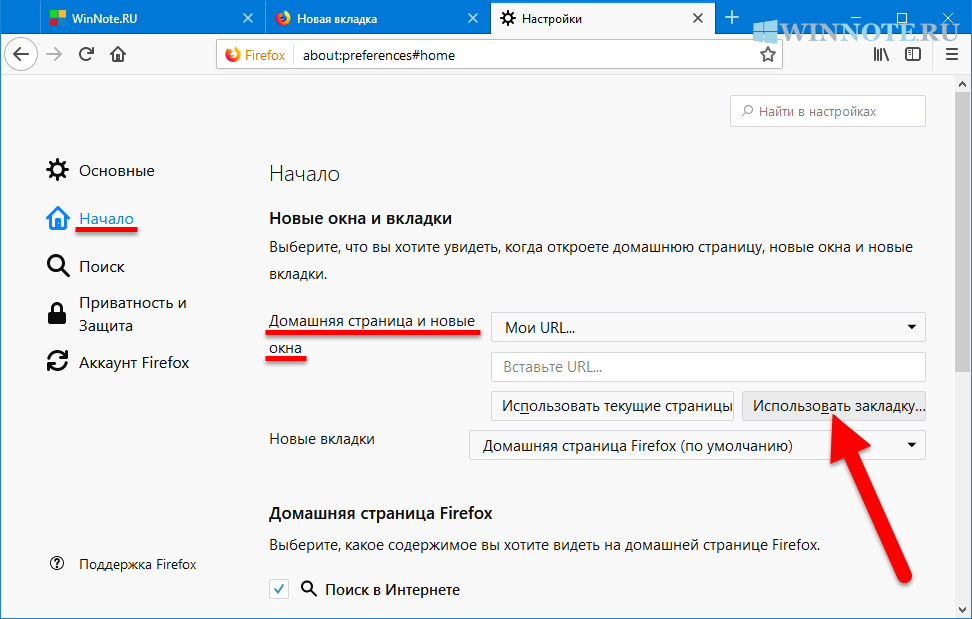
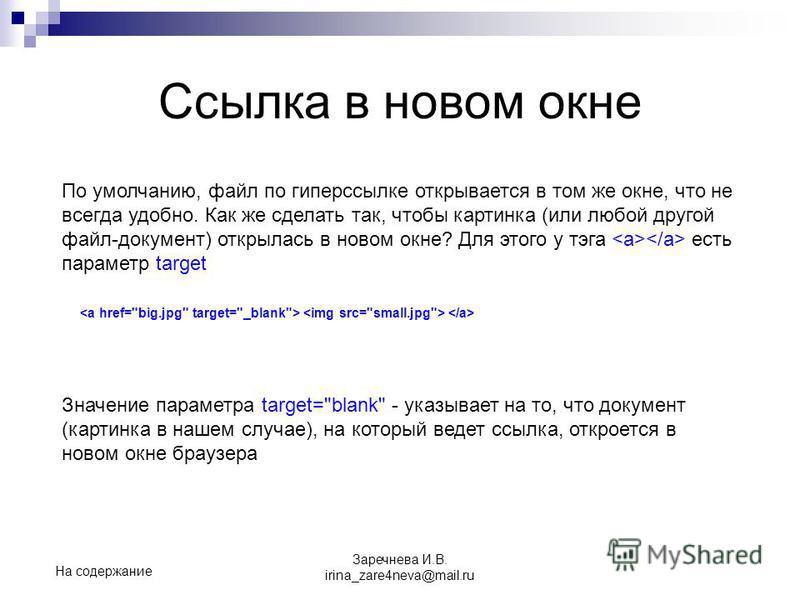
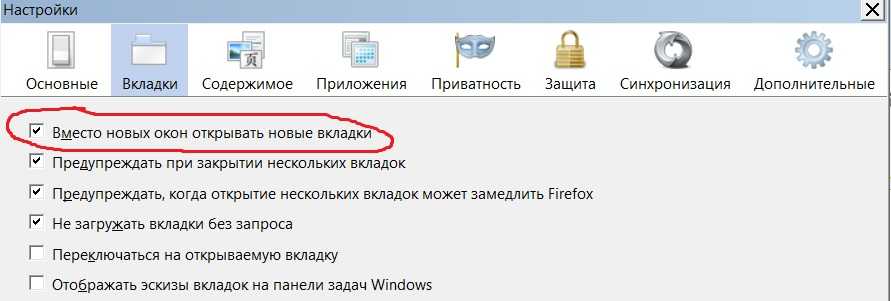 Пользователи должны иметь возможность полагаться на согласованность пользовательского интерфейса и знать, что они не будут отвлекаться или прерываться во время взаимодействия.
Пользователи должны иметь возможность полагаться на согласованность пользовательского интерфейса и знать, что они не будут отвлекаться или прерываться во время взаимодействия. 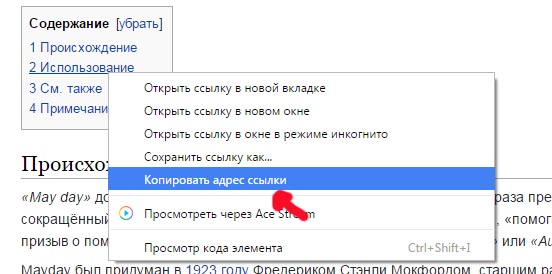 Ссылка — это обещание, нарушение которого поставит под угрозу доверие к бренду.
Ссылка — это обещание, нарушение которого поставит под угрозу доверие к бренду.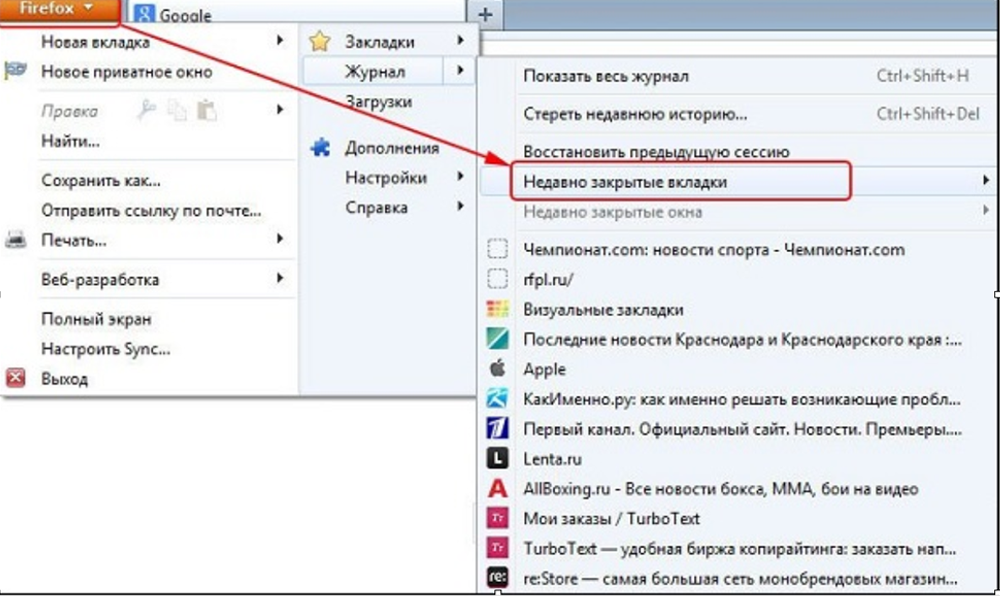 Существует стоимость взаимодействия, которую мы можем сравнить, скажем, тратя очко каждый раз, когда пользователь совершает действие.
Существует стоимость взаимодействия, которую мы можем сравнить, скажем, тратя очко каждый раз, когда пользователь совершает действие.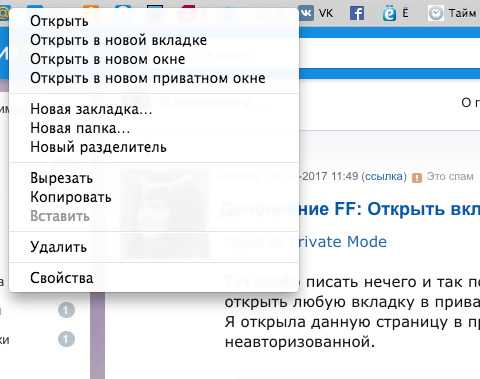
 Когда вы добавляете
Когда вы добавляете 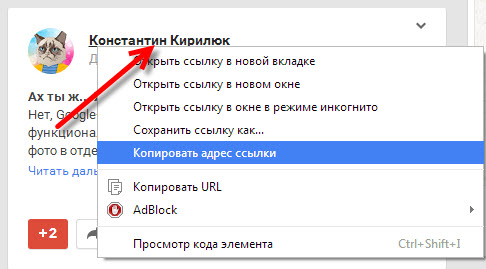
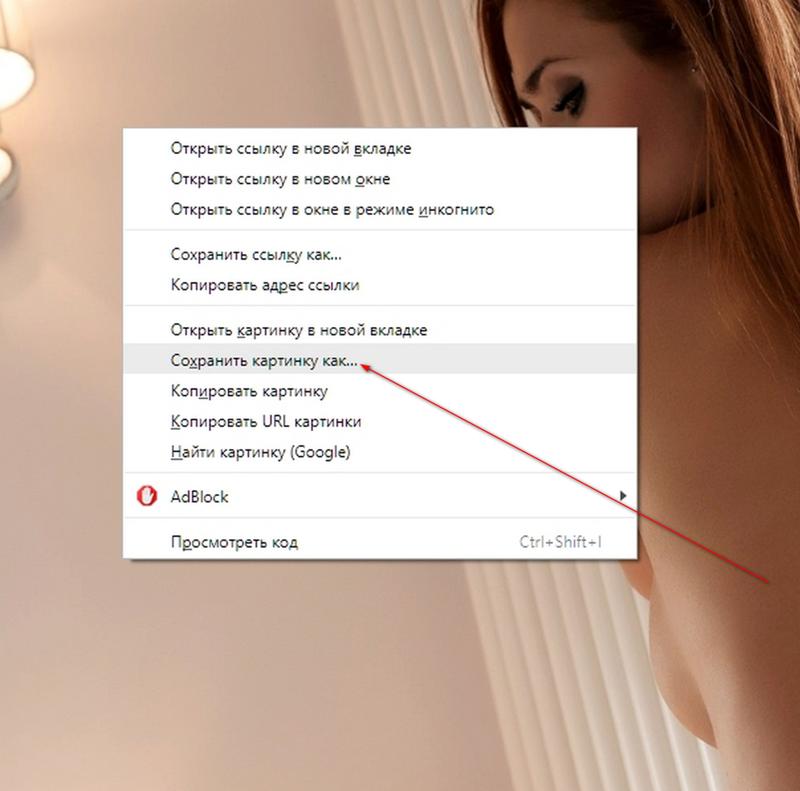 Вот техника. Он не имеет широкого применения.
Вот техника. Он не имеет широкого применения.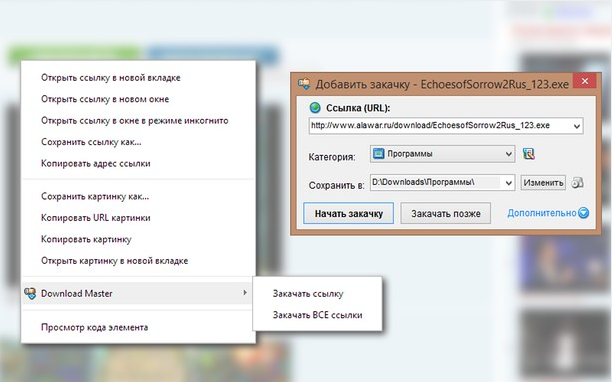
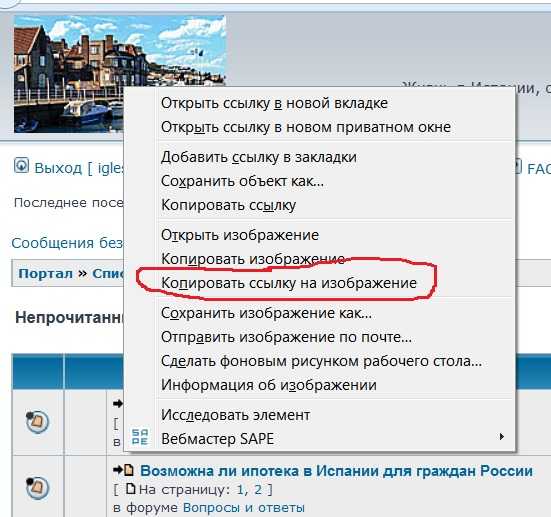 Он добавляет на страницу всего несколько строк ванильного JavaScript и не требует никаких внешних библиотек, таких как jQuery.
Он добавляет на страницу всего несколько строк ванильного JavaScript и не требует никаких внешних библиотек, таких как jQuery.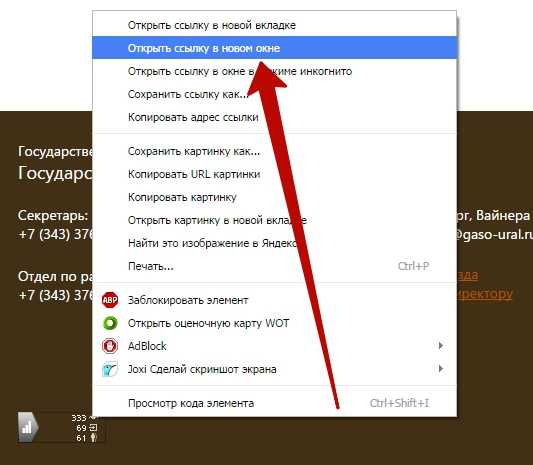
 Это вопрос здравого смысла, вы расстраиваете.
Это вопрос здравого смысла, вы расстраиваете.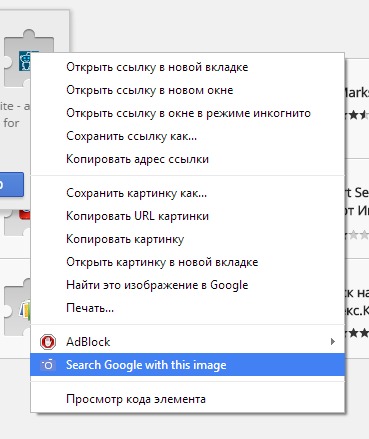 3.3
3.3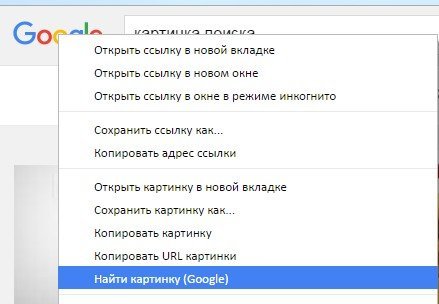 (Спасибо Crashnet)
(Спасибо Crashnet)

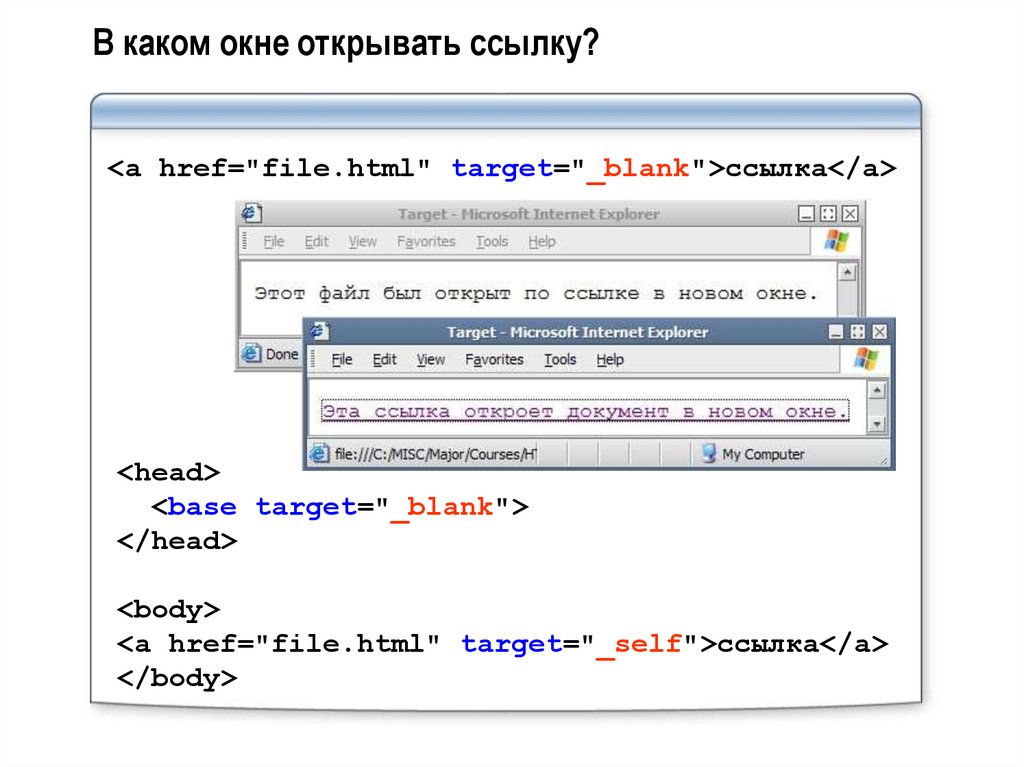
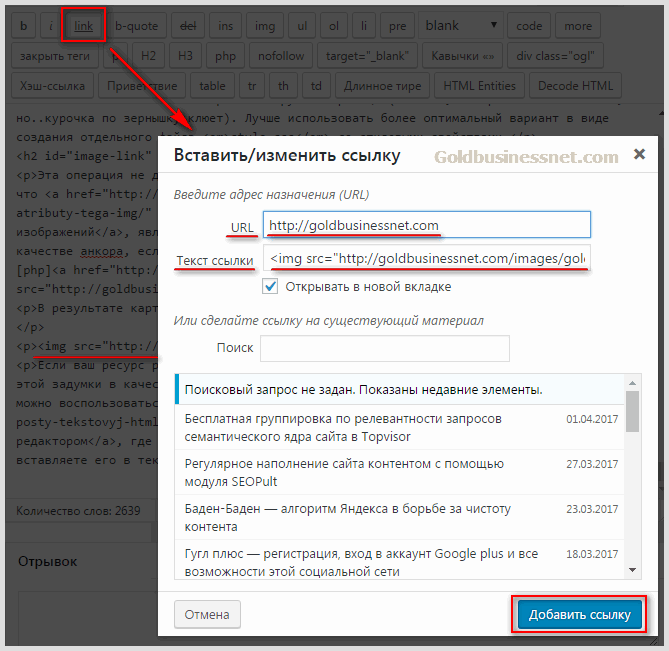

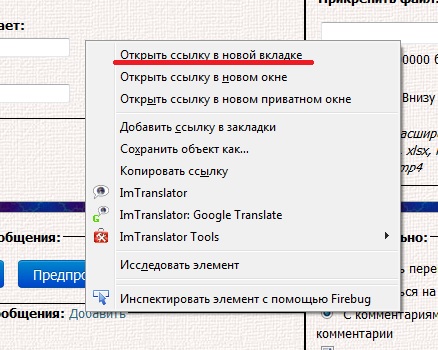

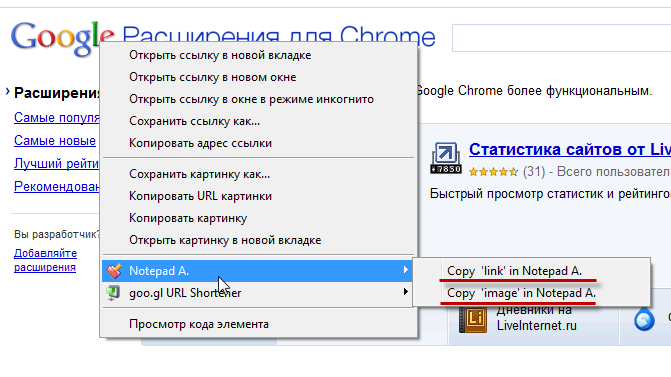 Нажмите F11 еще раз, чтобы выйти из полноэкранного режима.
Нажмите F11 еще раз, чтобы выйти из полноэкранного режима.